Repairit – 写真修復AIアプリ
3ステップで破損した思い出を修復
Repairit – 写真修復AIアプリ
3ステップで破損した思い出を修復
MP4動画ファイルは、カメラのような様々な異なるデバイスにサポートされています。例えば、PSP、iPod、携帯電話など。これらのデバイスまたは動画コンテナを利用して転送する時、誤ってデータを削除してしまった、気がずに消えてしまったらどうしよう。実は、MP4動画ファイルが完全に消去されたということではなく、失われたMP4動画ファイルを無料で復元することができます。 また、破損しても、専用的な修復ソフトを使えば、簡単に元のように再生できます。本文で確認しましょう。
Wondershare「Recoverit」を使用すると、ハードドライブまたはパーティションから削除され、フォーマットされ、損傷した、失われたMP4ファイルを復元することができます。この簡単で信頼性の高いMp4修復ツールをダウンロードし、わずか3ステップで消えたMP4ファイルを復元できます。
新規リリースしたバージョンでは、再生しない、破損したMP4を正常に修復する機能を追加しました。
このMP4復元・修復ツールは無料体験が可能です。まずはダウンロードしてお試しください。
まずは誤って削除したMP4動画ファイルを復元・復旧する方法を紹介します。
「復元したいファイルの場所を選択してください」というウィンドウが表示されますので、復元したいMP4動画ファイルを保存していた場所を選択し「開始」をクリックします。


スキャン終了後にファイルが見つかれば画面にリストアップされるので、復元したいファイルをチェックし復元ボタンをクリックしてください。復元したファイルを保存する場所を指定するウィンドウが表示されますので、適宜保存場所を指定します。 これでファイルの復元が開始されるので、後は待つばかりです。

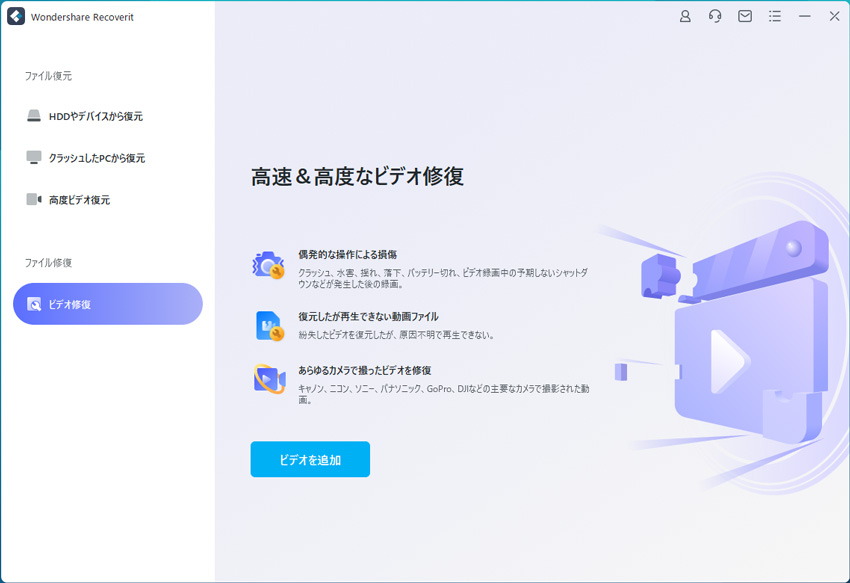
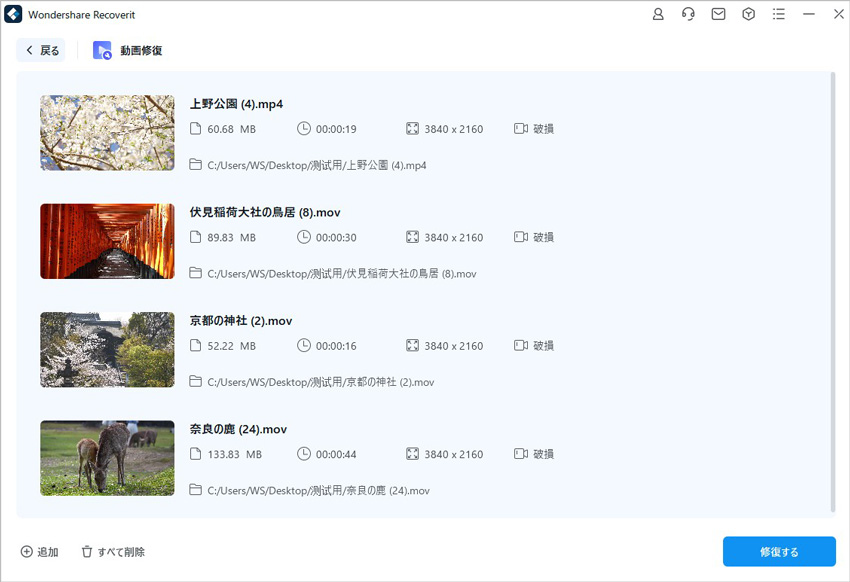
「修復」ボタンをクリックすると、破損したMP4の修復が始まります。修復操作が完了したら、MP4動画ファイルを詳しくプレビュー確認ができます。「フォルダーに保存」をクリックして、修復されたmp4動画をパソコンに保存します。
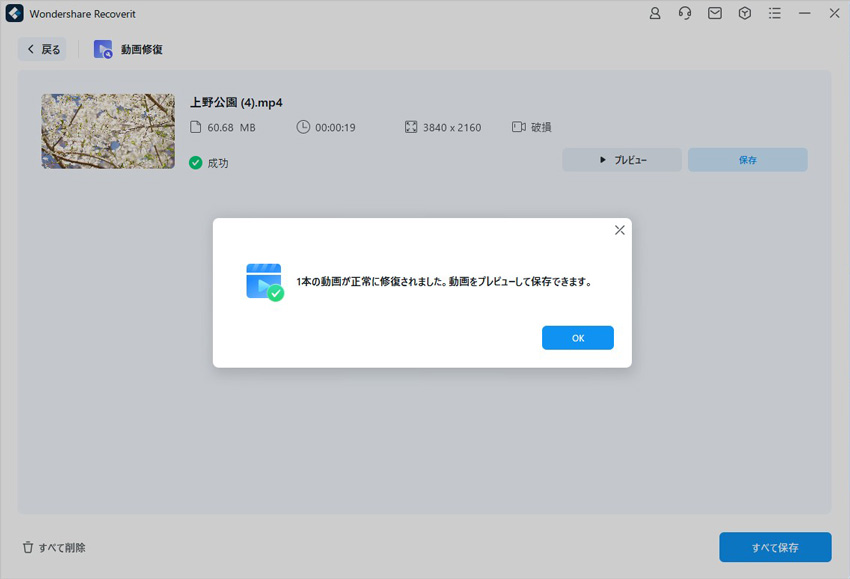
これで、Wondershare「Recoverit」を利用して、MP4などの動画ファイルを修復・復元することができました。MP4が消えても、壊れても、「Recoverit」があれば、すべての悩みを解消してくれます。

Google アカウントを誤って削除したり、アカウントにアクセスできなくなった場合、復元する方法があります。本記事では、Google アカウントの復元方法と期間について詳しく説明します。失ったアカウントを迅速に取り戻すための手順を学びましょう! ...
現在多くのMacユーザーがsafariを標準ブラウザとして利用している筈です。その中の機能でもとても役に立つのが、すぐに使いたいサイトにワンクリックで飛べるsafariのブックマーク機能です。そんなsafariの便利機能ですが、間違えてブックマークを消してしまった、なんて事ありませんか。今回はそんな間違って消してしまったsafariのブックマークを復元する方法を紹介します。 ...
Notepad++は、初心者からプロまで幅広く使われている優れたテキストエディタです。この記事では、Notepad++の使い方とダウンロード方法を完全ガイドとして紹介します。初めてNotepad++を使う方にもわかりやすく、効率的なコーディングやテキスト編集の方法を学べる内容となっています。また、プロの方にも役立つ便利な機能やショートカットキーなども紹介しています。 ...
内野 博
編集長